WebサイトのWebページを個別に保存する手動でページをリンクしたり、インデックスやマスターページを調整したりするのは非常に面倒な作業であるため、ウェブマスターや開発者がウェブコンテンツ、UI要素、参照、リンクの新しいバージョンを以前のバージョンのウェブサイトと比較するのに役立つとは限りません比較のために問題なくオフラインWebサイトを使用する。たとえば、ライブWebサーバー上のWebデザイン/コンテンツを変更する場合、含まれているすべてのページ、データ、紹介資料、アップロードされたファイル、画像などをオフライン表示用にプルしてWebサイトをダウンロードできるツールが必要になる場合があります。 新鮮なウェブサクション 機能の包括的なリストが含まれていますシステムにWebサイトをダウンロードします。指定したファイルのみをダウンロードできるフィルターオプションが付属しています。たとえば、画像、音声ファイル、動画ファイル、アーカイブファイルのみ、またはすべてのHTML、ASPX、PHP、JOS、XMLファイルをシステムにダウンロードすることを選択できます。
新鮮なWebsuctionは最大でダウンロード可能ですローカルの場所でユーザー定義の条件を介してフィルター処理された50個のファイル。ウェブサイトをダウンロードするプロセスをガイドするシンプルな設定ウィザードを提供します。最初のステップでは、完全なURLに続けてプロジェクト名を入力します。次のステップでは、レベル制限を入力して、ダウンロードするページを制限するよう求めます。レベル制限は、Webサイトの最初のページから最も深いページへのリンクの数として定義できます。要件に応じてレベル制限値を入力し、[次へ]をクリックします。
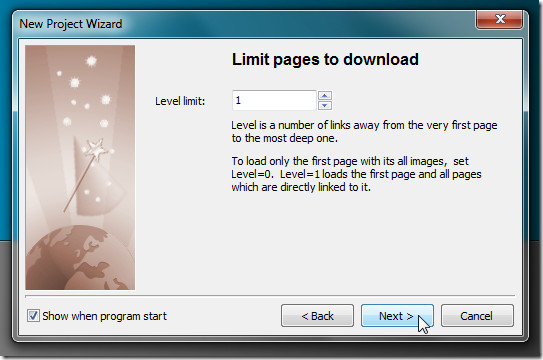
3番目のステップでは、開始ページにリンクされているすべてのファイルをダウンロードするか、ファイル形式をフィルタリングして、システムに必要なファイルのみをダウンロードするオプションがあります。
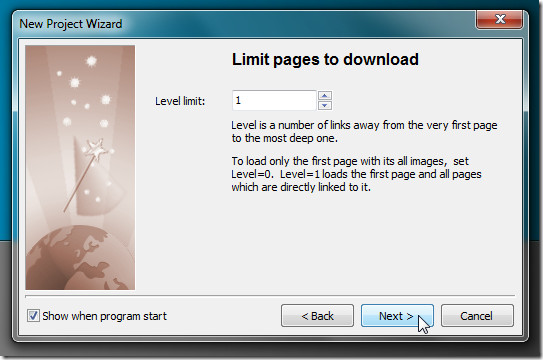
このステップでは、ファイルをシステムに保存する方法を指定します。開始URL内でのみロードするオプション、開始サーバーからロードするオプション、または任意の場所からロードするオプションを提示します。
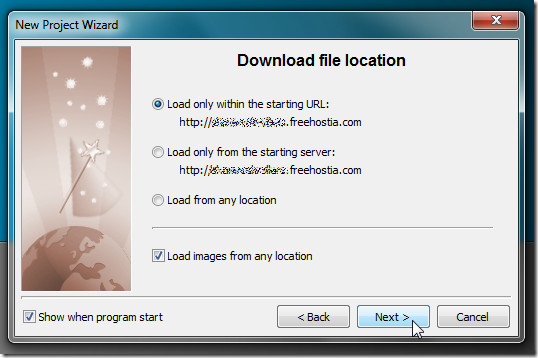
ウィザードが終了すると、メインが開きますファイルをダウンロードしたり、ダウンロードしたファイルを分析したり、フィルターを設定したり、アプリケーションの汎用オプションやダウンロードオプションを変更したりできるインターフェイス。左サイドバーのプロジェクトコンテンツナビゲーションバーにプロジェクトを追加したら、ツールバーの[ダウンロード]をクリックしてプロセスを開始します。

アプリケーションは複数のスレッドを実行します同時にWebサイトのダウンロード速度を向上させます。メインウィンドウの[ブラウザ]タブでは、指定したWebサイトを開くことができますが、[ダウンロード情報]タブと[ダウンロードリスト]タブでは、スレッド情報とダウンロードしたファイルのリストをそれぞれ表示できます。
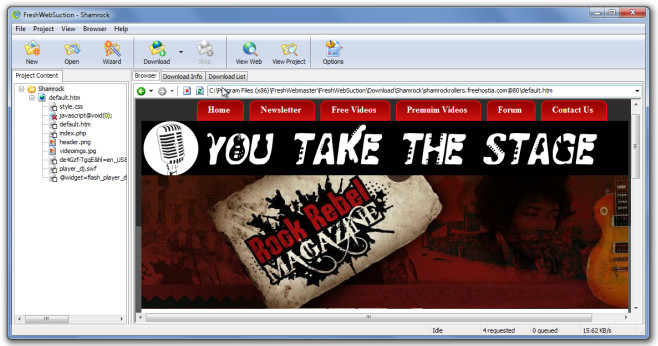
デフォルトでは、Webサイトのダウンロードされたコンテンツを C:Program FilesFreshWebmasterFreshWebSuctionダウンロード フォルダーですが、ターゲットの場所は[オプション]ウィンドウの[ファイルとディレクトリ]タブから変更できます。
ツールバーの[新規]ボタンは、新規作成用ですプロジェクトをダウンロードするウェブサイト。指定されたタイプのファイルのみをダウンロードし、定義された間隔でダウンロードWebコンテンツをスケジュールするために、URLフィルターを含めたり除外したりする2つの補完機能を備えたウィザードで利用可能なすべてのオプションが含まれます。
新鮮なWebSuctionが便利なことがわかります特定のWebサイトからアーカイブ全体を手動でダウンロードせずにダウンロードする必要がある状況。 Windows XP、Windows Vista、およびWindows 7で実行されます。
新鮮なWebSuctionをダウンロード





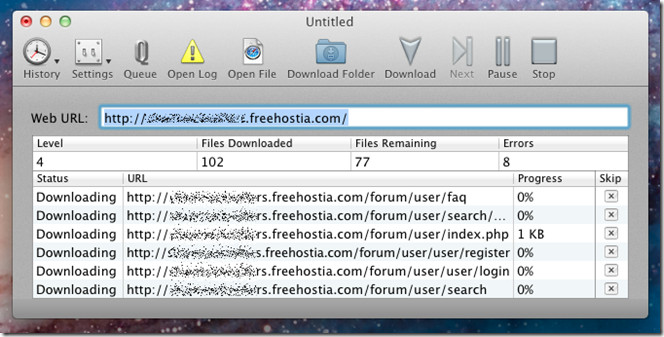







コメント